Diese cPanel-Funktion ermöglicht es Ihnen, die Spamfilter-Einstellungen für Ihr Hosting-Konto zu konfigurieren. Dabei kommt Apache SpamAssassin zum Einsatz.
Diese Filter identifizieren und sortieren unerwünschte Spam-E-Mails oder löschen sie.
In dieser Oberfläche können Sie auch Ihre Whitelist- und Blacklist-Einstellungen konfigurieren.
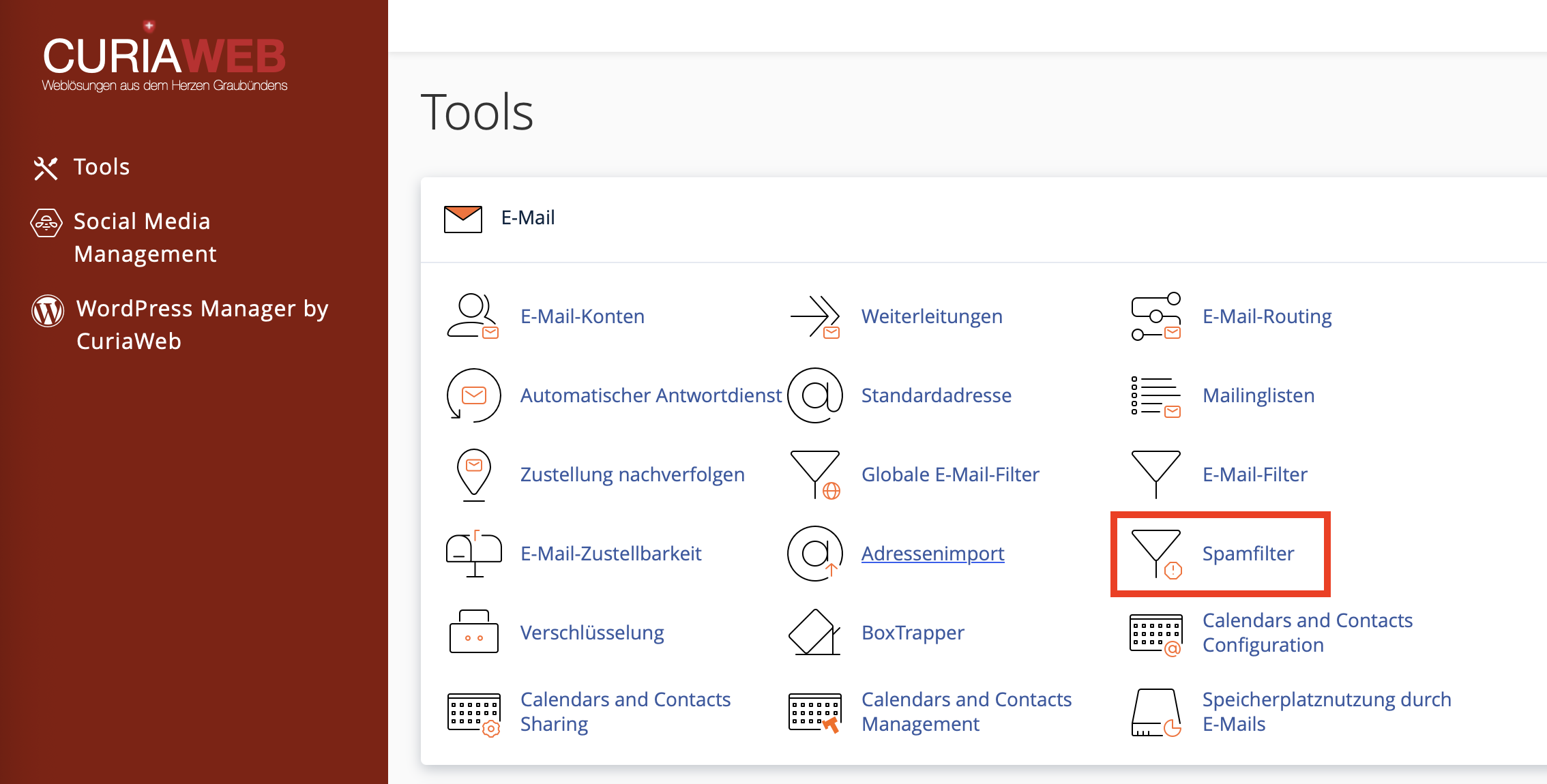
Ein Spamfilter ist ein Programm, das unerwünschte, nicht angeforderte und mit Viren infizierte E-Mails erkennt und verhindert, dass diese Nachrichten in den Posteingang des Nutzers gelangen.
Neue E-Mails verarbeiten und als Spam markieren
Aktivieren Sie diesen Schalter, um potenziellen Spam zu identifizieren. Apache SpamAssassin untersucht jede Nachricht auf Spammer-Merkmale und weist ihr eine berechnete Spam-Punktzahl zu. Diese Punktzahl hilft bei der Einschätzung, wie wahrscheinlich es ist, dass eine Nachricht Spam enthält.
Die Funktionen „Spam-Ordner“ und „Auto-Löschen“ erfordern, dass Apache SpamAssassin zuerst aktiviert wird.
Hinweis: Sie können Apache SpamAssassin nicht deaktivieren, wenn Ihr Hosting-Anbieter die Einstellung Apache SpamAssassin™: Erzwinge globales Aktivieren in WHMs Exim-Konfigurationsmanager aktiviert hat.
Wenn die berechnete Spam-Punktzahl einer Nachricht den eingestellten Schwellenwert erreicht oder überschreitet, wird die Nachricht als Spam markiert.
Ein niedriger Schwellenwert, z. B. 1, ist aggressiv und markiert viele Nachrichten als Spam – auch solche, die eventuell kein Spam sind.
Ein höherer Wert wie 10 ist zurückhaltend und markiert nur offensichtlich erkennbare Spam-Nachrichten.
So legen Sie den Schwellenwert fest:
1) Klicken Sie auf „Spam-Schwellenwert“. Sie werden zur Benutzeroberfläche zur Anpassung weitergeleitet.
2) Wählen Sie den gewünschten Wert aus dem Menü.
Hinweis: Wählen Sie „Benutzerdefiniert“, um einen eigenen Wert einzugeben.
3) Klicken Sie auf „Scoring-Optionen aktualisieren“, um Ihre Änderungen zu speichern.
Neue Spam-E-Mails in separaten Ordner verschieben (Spam-Ordner)
Aktivieren Sie diesen Schalter, um den Exim-Dienst so zu konfigurieren, dass er beim nächsten Empfang von Spam einen Spam-Ordner erstellt. Spam Box verschiebt alle Nachrichten mit einer Punktzahl über dem Schwellenwert in diesen Ordner.
Diese Funktion bewahrt E-Mails, die fälschlicherweise als Spam klassifiziert wurden, auf.
Hinweis: Wir empfehlen die Verwendung des Spam-Ordners, da Sie die Nachrichten weiterhin einsehen können. Denken Sie aber daran, diesen Ordner regelmäßig zu leeren, da sein Inhalt auf Ihr Speicherplatzkontingent angerechnet wird.
Spam-Ordner leeren
Um den Ordner zu leeren oder einzelne Nachrichten zu löschen, klicken Sie auf „Spam-Ordner-Einstellungen konfigurieren“. Dort finden Sie folgende Optionen:
• „Spam-Ordner ist aktiviert“ – Aktiviert den Spam-Ordner (falls noch nicht geschehen)
• „Spam-Ordner für ‚Benutzername‘ leeren“ – Löscht alle Nachrichten im Spam-Ordner des Systemnutzers
• „Alle Spam-Ordner leeren“ – Löscht alle Spam-Nachrichten für alle E-Mail-Adressen dieses Kontos
• „Speichernutzung verwalten“ – Leitet zur Oberfläche „E-Mail-Speichernutzung“ weiter, um gezielt Nachrichten zu löschen
Wichtig: Diese Einstellung löscht den Spam-Ordner-Inhalt für alle E-Mail-Adressen des Kontos.
POP3-Client-Nutzer
Wenn Sie Ihre E-Mails über ein POP3-Programm abrufen, greifen Sie mit dem Benutzernamen ihreadresse@example.com/spam und dem E-Mail-Passwort auf den Spam-Ordner zu.
Wenn Sie diesen Ordner nicht regelmäßig leeren, kann sich Spam ansammeln und Ihr Kontingent ausschöpfen.
Hinweis: Mit dieser Methode können Sie nicht auf andere Ordner zugreifen. Manche Webmail-Programme erfordern zusätzliche Schritte. Weitere Infos: How to Set Up Webmail Folders.
Falls Sie nicht sicher sind, ob Sie POP3 oder IMAP verwenden, prüfen Sie die Einstellungen Ihres E-Mail-Programms unter „Einstellungen“ oder „Kontoeinstellungen“.
Spam-Ordner-Funktion ist nicht verfügbar
Wichtig: Wenn Sie den Spam-Ordner nicht aktivieren, aber Apache SpamAssassin aktiviert ist, liefert SpamAssassin die Nachricht wie gewohnt in den Posteingang. Falls Ihr Hosting-Anbieter jedoch die Einstellung X-Spam-Subject/Subject header prefix für Spam aktiviert hat, enthält der Betreff den Zusatz „SPAM“.
Hinweis: Sie können in der Oberfläche „Globale E-Mail-Filter“ von cPanel Filter für alle oder einzelne E-Mail-Konten einrichten, um Spam auch ohne Spam-Ordner zu verwalten.
Neue Spam-E-Mails automatisch löschen (Auto-Löschen)
Aktivieren Sie diesen Schalter, um alle Nachrichten, die den Auto-Lösch-Schwellenwert erreichen oder überschreiten, automatisch zu löschen.
Wichtig: Stellen Sie sicher, dass Sie den Auto-Lösch-Schwellenwert korrekt konfigurieren. Alle E-Mails, die diesen Wert erreichen oder überschreiten, werden unwiderruflich gelöscht – auch möglicherweise keine Spam-Mails.
Auto-Löschen konfigurieren
Klicken Sie auf „Auto-Löschen konfigurieren“, um den Schwellenwert festzulegen. In der Oberfläche finden Sie folgende Optionen:
• Schalter „Spam Auto-Löschen ist aktiviert“
• Auswahl des gewünschten Schwellenwerts
• Klicken Sie auf „Auto-Löschwert aktualisieren“, um Ihre Änderungen zu speichern
Hinweis: Dieser Wert beeinflusst nicht den allgemeinen Spam-Schwellenwert.
Weitere Einstellungen (für Fortgeschrittene)
In diesem Abschnitt können Sie Whitelists, Blacklists und individuelle Testbewertungen anpassen.
Wichtig: Nur erfahrene Benutzer sollten diese Einstellungen ändern.
Klicken Sie auf „Weitere Einstellungen anzeigen“, um die Optionen zu öffnen.
Whitelist (Immer erlaubte E-Mails)
Dieser Abschnitt zeigt die aktuell eingetragenen Whitelist-Einträge. Whitelists erlauben Ihnen, E-Mails von Absendern zu empfangen, die SpamAssassin fälschlich als Spam klassifiziert hat.
Klicken Sie auf „Spam-Whitelist-Einstellungen bearbeiten“, um zur Whitelist-Oberfläche zu gelangen.
Hinweis: Verwenden Sie * als Platzhalter für mehrere Zeichen und ? für genau ein Zeichen.
Beispiele:
user@example.com – erlaubt nur diese Adresse
*@example.com – erlaubt alle Adressen dieser Domain
?ser@example.com – erlaubt Adressen wie „user@example.com“, aber nicht „Auser@example.com“
1) Klicken Sie auf „Neuen whitelist_from-Eintrag hinzufügen“.
2) Tragen Sie die E-Mail-Adresse ein.
• Klicken Sie auf das X-Symbol, um einen Eintrag zu löschen.
3) Klicken Sie auf „Whitelist aktualisieren“, um die Änderungen zu speichern.
Blacklist (Niemals erlaubte E-Mails)
Dieser Abschnitt zeigt alle Blacklist-Einträge.
Mit der Blacklist markieren Sie E-Mails als Spam, die SpamAssassin fälschlich als unbedenklich eingestuft hat.
Klicken Sie auf „Spam-Blacklist-Einstellungen bearbeiten“, um zur Blacklist-Oberfläche zu gelangen.
Hinweis: Verwenden Sie auch hier * und ? als Platzhalter (siehe Whitelist-Beispiele).
1) Klicken Sie auf „Neuen blacklist_from-Eintrag hinzufügen“.
2) Tragen Sie die E-Mail-Adresse ein.
• Klicken Sie auf das X-Symbol, um einen Eintrag zu löschen.
3) Klicken Sie auf „Blacklist aktualisieren“, um Ihre Änderungen zu speichern.
Hinweis: Um E-Mail-Adressen auf mehreren Konten zu blockieren, verwenden Sie die Exim-Systemfilterdatei.
Einstellungen für berechnete Spam-Punktzahlen
Warnung: Nur erfahrene Nutzer sollten diese Werte ändern. Falsche Konfigurationen können unerwünschte Auswirkungen haben.
Klicken Sie auf „Berechnete Spam-Punktzahl konfigurieren“, um die Testwerte anzupassen.
Apache SpamAssassin verwendet hunderte Tests. Sie können einzelnen Tests eine Gewichtung zuweisen. So lassen sich bestimmte Regeln strenger oder lockerer bewerten.
1) Klicken Sie auf „Neuen scores-Eintrag hinzufügen“.
2) Wählen Sie einen Test aus dem Menü.
3) Geben Sie einen neuen Wert mit bis zu drei Nachkommastellen ein.
Hinweis: Wenn Sie den Wert 0 eintragen, deaktivieren Sie den Test.
4) Klicken Sie auf „Scoring-Optionen aktualisieren“.
Hinweis: Um die Standardwerte zu prüfen, verwenden Sie diesen Befehl:
grep -R score /var/lib/spamassassin/* | less




